使用离线调试器
Linux Ascend GPU 模型调优 中级 高级
概述
本教程介绍如何在离线模式下使用调试器。
操作流程
准备Dump数据。Dump的使用方式详见使用Dump功能在Graph模式调试 ;
启动MindInsight,指定summary-base-dir为dump配置中的{path}路径的上一层或上两层;
从训练列表中找到离线调试器入口,点击“离线调试器”,进入调试器页面,开始进行调试分析。
离线调试器环境准备
使用MindSpore的Dump功能准备离线数据。Dump的使用方式详见使用Dump功能在Graph模式调试 。
然后,启动MindInsight,指定summary-base-dir为dump配置中的{path}路径的上一层或上两层,即可在UI页面中查询到离线调试器的入口。
MindInsight启动命令:
mindinsight start --port {PORT} --summary-base-dir {SUMMARY_BASE_DIR}
参数含义如下:
参数名 |
属性 |
功能描述 |
参数类型 |
默认值 |
取值范围 |
|---|---|---|---|---|---|
|
可选 |
指定Web可视化服务端口。 |
Integer |
8080 |
1~65535 |
|
必选 |
Dump配置中的{path}路径的上一层或上两层。例如,Dump配置文件中的path为“/home/workspace/data/dump_dir”,summary-base-dir可以设置为“/home/workspace/data”或“/home/workspace”。 |
String |
./ |
- |
更多启动参数请参考MindInsight相关命令。
然后,打开MindInsight页面,从离线调试器入口进入调试器界面。

图1: 离线调试器入口
离线调试器页面介绍
离线调试器界面与在线调试器相同。在线调试器的页面介绍详见调试器页面介绍 。
使用离线调试器进行调试
在调试器环境准备完成后,打开调试器界面,如下图所示:
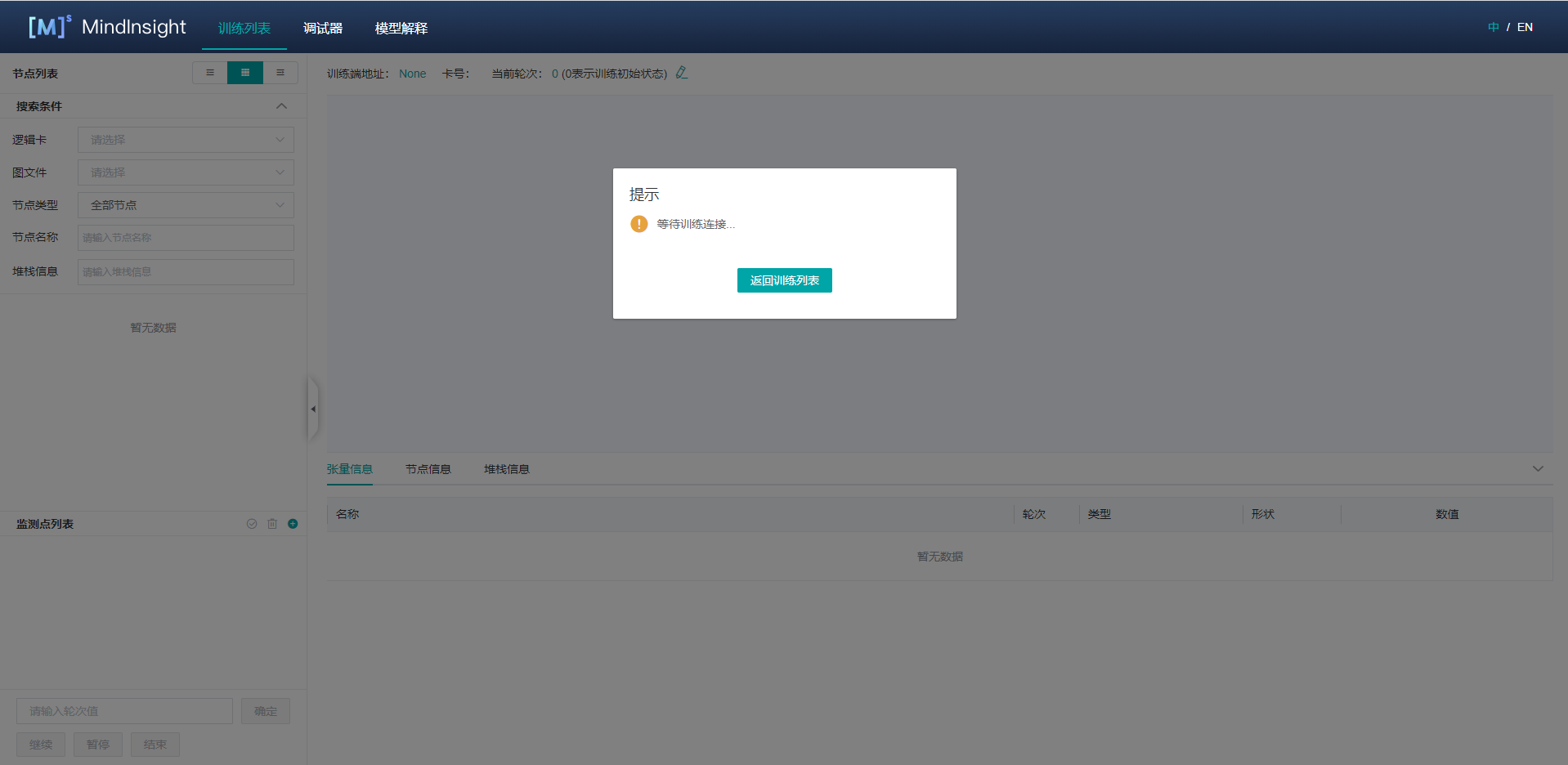
图2: 调试器等待训练连接
此时,调试器处于加载离线数据的状态。
稍等片刻,在MindInsight UI上可以看到弹窗,提示选择是否使用推荐监测点,接下来的使用步骤与在线调试相同。使用调试器进行调试 。
与在线调试器相比,离线调试器可以重置训练轮次。如图3所示,点击右边的编辑图标,就会出现一个编辑框,如图4所示,输入需要重置的轮次,点击对钩符号即可。

图3: 重置训练轮次

图4:重置训练轮次编辑状态
注意事项
场景支持:
离线调试器暂不支持CPU场景。
离线调试器支持单机多卡场景。若要分析多机多卡的场景。需要自行把多机数据汇总到一起。
离线调试器暂不支持初始权重和计算过程溢出的检查。
离线调试器暂不支持多图场景的规则检查。
离线调试器暂不支持PyNative模式。
GPU场景:
与在线调试器不同,离线调试器不支持逐节点执行。
使用离线调试器时要保证MindInsight和MindSpore的版本号相同。
如果同一路径下存在多个相同张量的Dump文件,离线调试器只会显示最新的张量。
重新检查只检查当前有张量值的监测点。
调试器展示的图是优化后的最终执行图。调用的算子可能已经与其它算子融合,或者在优化后改变了名称。
如果使用Ascend场景下的异步Dump数据,可以使用MindInsight的数据解析工具DumpParser的
convert_all_data_to_host接口将异步Dump数据转换为.npy文件,从而提高数据分析效率。DumpParser的使用方式详见DumpParser介绍 。
